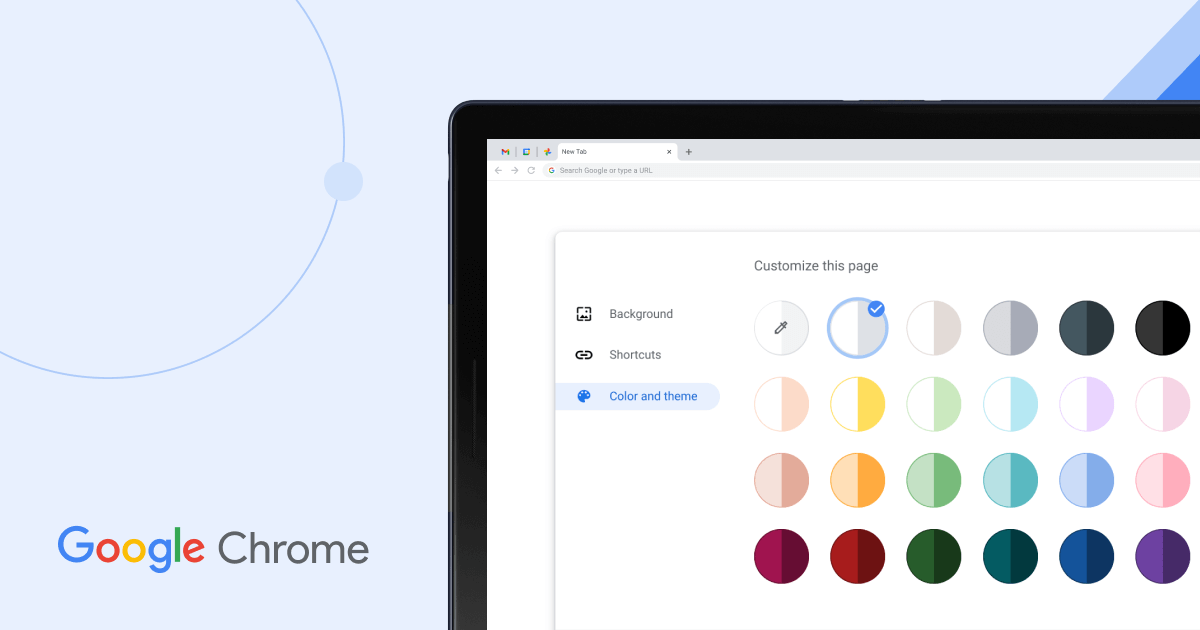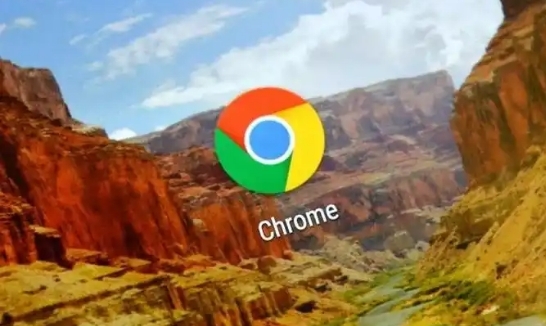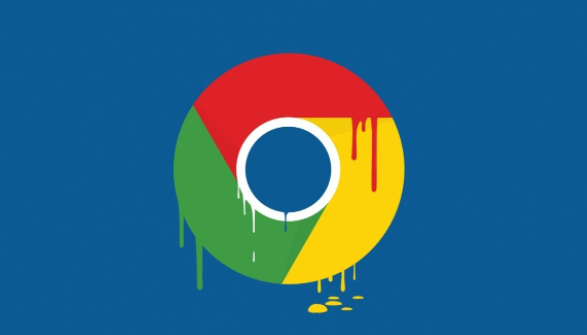详情介绍
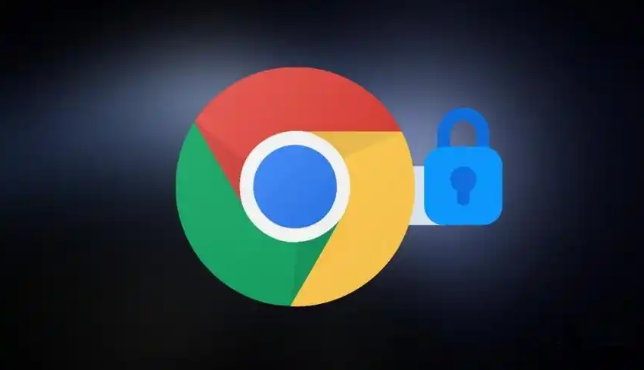
1. 检查网络连接:确保设备已连接到互联网,并且网络连接稳定。可以尝试打开其他网站或使用网络测试工具来检查网络速度和稳定性。如果网络连接不稳定,可以尝试重置路由器或切换到其他网络环境。
2. 清除浏览器缓存和Cookie:在浏览器中,点击菜单按钮(三个点),选择“设置”,然后找到“隐私和安全”部分,点击“清除浏览数据”。在弹出的窗口中,选择清除全部时间范围的数据,包括缓存图像和文件、Cookie等。清除这些数据可以帮助解决因缓存或Cookie损坏导致的页面加载问题。
3. 禁用浏览器扩展程序:某些扩展程序可能会干扰浏览器的正常功能,导致页面加载失败。在浏览器中,点击菜单按钮,选择“更多工具”,然后点击“扩展程序”。在扩展程序页面中,逐个禁用已安装的扩展程序,然后尝试重新加载下载页面。如果禁用某个扩展程序后页面能够正常加载,那么可能是该扩展程序与浏览器存在冲突。
4. 更新浏览器版本:旧版本的浏览器可能存在一些已知的问题,导致页面加载异常。在浏览器中,点击菜单按钮,选择“帮助”,然后点击“关于Google Chrome”。如果有可用的更新,浏览器会自动开始下载并安装最新版本。更新完成后,重新启动浏览器,尝试再次加载下载页面。
5. 检查防火墙和安全软件设置:防火墙或安全软件可能会阻止浏览器访问某些网站或资源,导致页面加载失败。检查防火墙和安全软件的设置,确保浏览器被允许访问互联网,并且没有将下载页面的相关地址列入黑名单。如果需要,可以暂时关闭防火墙或安全软件,然后尝试加载页面,但请注意在完成操作后及时重新启用它们。
6. 尝试使用无痕模式:无痕模式下不会加载已安装的扩展程序和个人设置,这有助于判断是否是扩展程序或个人设置导致的问题。在浏览器中,点击菜单按钮,选择“新建无痕窗口”,然后在无痕窗口中尝试加载下载页面。
7. 检查DNS设置:DNS解析错误也可能导致页面加载失败。可以尝试更改DNS服务器为公共DNS服务器,如谷歌的8.8.8.8或8.8.4.4。在Windows系统中,可以通过控制面板中的“网络和共享中心”来更改DNS设置;在Mac系统中,可以在“系统偏好设置”中的“网络”选项里进行设置。